Gjør all tekst synlig i en celle i Excel 2010
Noen ganger må du legge inn mye data i en enkelt celle i Excel. Du vet kanskje allerede hvordan du manuelt justerer størrelsen på en celle for å synliggjøre den teksten, men dette er kanskje ikke den ideelle løsningen for alle situasjoner. Excel har en "Wrap Text" -funksjon som du kan bruke til å justere størrelsen og utseendet til en celle automatisk, slik at du kan lese all teksten i cellen.
Bruke pakke tekst i Excel 2010
Excel vil automatisk bestemme den nødvendige rekkehøyden for informasjonen i cellen din. Gjeldende kolonnebredde forblir den samme når du klikker på Innpakningstekst- knappen. Hvis du oppdager at du etter å ha brukt Wrap Text- verktøyet ikke er fornøyd med utseendet til dataene som vises i cellen, kan du manuelt øke kolonnebredden eller radhøyden til du er lykkelig.
Trinn 1: Åpne regnearket i Excel 2010.
Trinn 2: Klikk på kategorien Hjem øverst i vinduet.

Trinn 3: Klikk på cellen som inneholder teksten du vil vise.
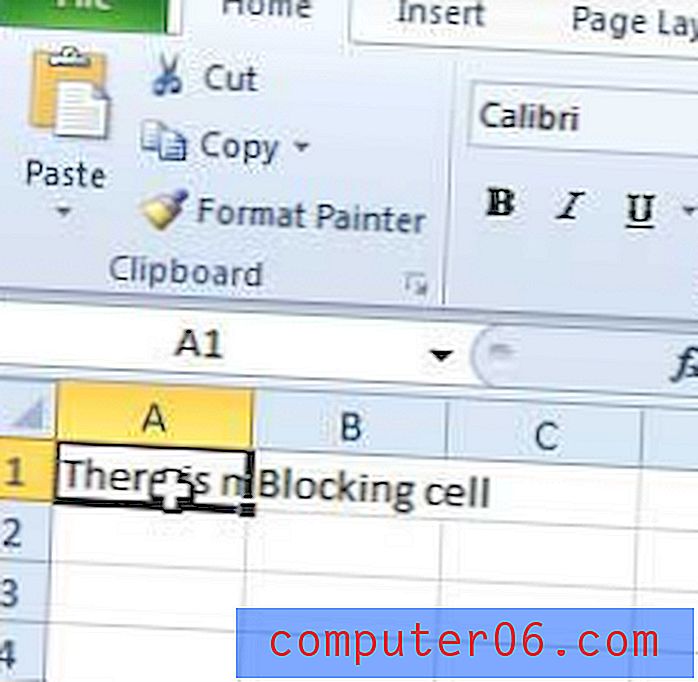
Trinn 4: Klikk på Wrap Text- knappen i Justeringsdelen av båndet øverst i vinduet.
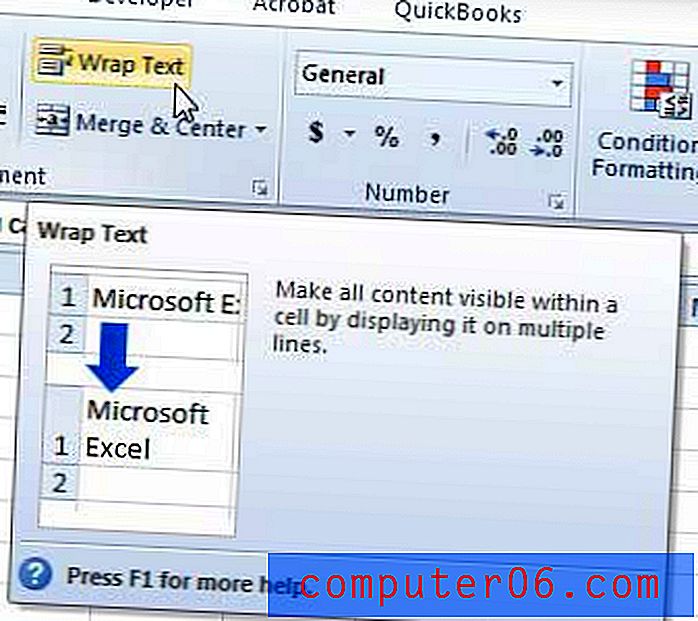
All teksten inne i cellen vil nå vises synlig i regnearket.
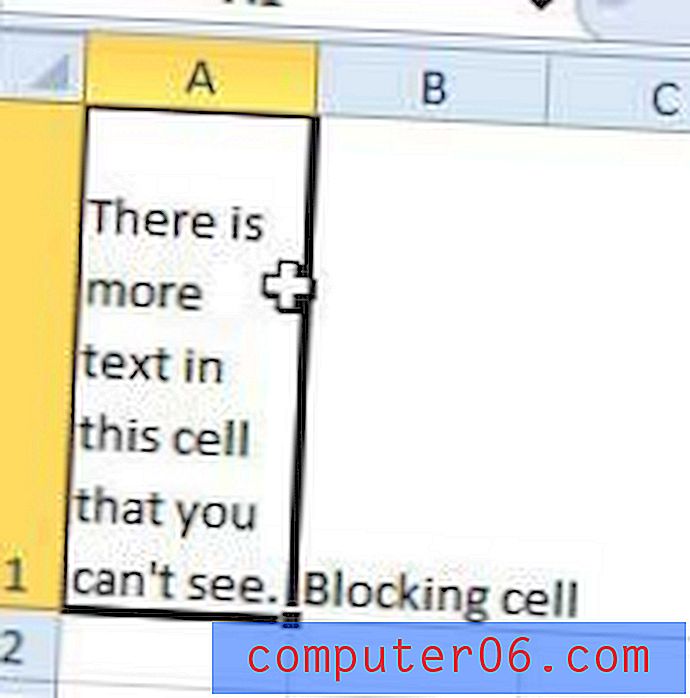
Som nevnt tidligere, kan du endre størrelsen på radene og kolonnene manuelt etter behov for å forbedre utseendet på teksten også.
Alle bør ta sikkerhetskopi av viktige bilder og filer i tilfelle noe skulle skje med datamaskinen eller harddisken. En av de beste måtene å gjøre dette på er med en ekstern USB-harddisk, som kan kjøpes til meget rimelige priser. Klikk her for å sjekke ut et alternativ på 1 TB hos Amazon.
Vår artikkel om hvordan du passer et regneark på en side i Excel 2010, tilbyr et enkelt alternativ for å forenkle Excel-utskrift.



